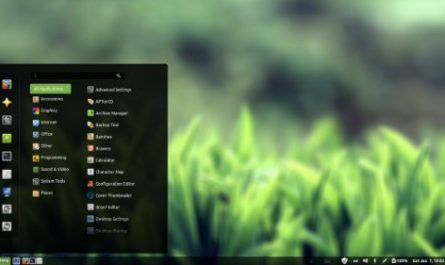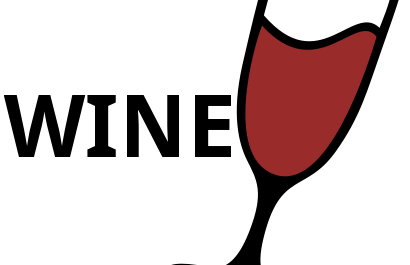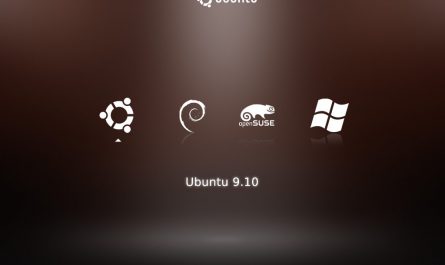La terminal se trata de un programa el cual nos permite hacer muchas funciones, tales como instalar programas o actualizar, aunque tiene muchísimas más utilidades. Se suele encontrar en aplicaciones -> accesorios, aunque depende de cada distribución.
En la terminal, los atajos Ctrl+C y Ctrl+V no funcionan. Ctrl+C sirve para detener una acción. A continuación les mostramos una lista de atajos de teclado para la terminal:
| Ctrl+Alt+T | Se abre la terminal | |
| Ctrl+A | El cursor se sitúa al principio de la línea | |
| Ctrl+E | El cursor se sitúa al final de la línea | |
| Ctrl+F | Avanzamos una letra | |
| Ctrl+B | Retrocedemos una letra | |
| Alt+Shift+F | Avanzamos una palabra | |
| Alt+Shift+B | Retrocedemos una palabra | |
| Ctrl+U | Borramos desde el principio de la línea actual hasta el cursor | |
| Ctrl+W | Borramos desde el principio de la palabra actual hasta el cursor | |
| Ctrl+K | Se borra desde el cursor hasta el final de la línea | |
| Ctrl+L | Limpia la pantalla actual | |
| Ctrl+R | Un buscador del historial de órdenes | |
| Tabulador | Permite auto-completar comandos | |
| Ctrl+D | Salimos del terminal actual | |
| Ctrl+Shift+C | Copiar al portapapeles | |
| Ctrl+Shift+V | Pegar del portapapeles |
También hay que saber que cuando os pida la contraseña la terminal, cuando escribáis, no se verá lo que escribes, pero está escribiendo, lo que pasa es que no se ve para ser más seguro. Una vez tecleada la contraseña, pulsa enter.
Hay veces que pide confirmar después de ejecutar una acción, como por ejemplo, instalar un programa. En tal caso, hay que pulsar «s», y enter, para decirle que sí, o «n», para cancelar.
Después de escribir cada comando, debemos pulsar Enter (Intro), para aceptar. Cuando termine de hacer una acción, lo sabremos porque nos saldrá esta línea a la izquierda de la terminal:
Usuario@NombredelPC:~$, Usuario y nombredelPc es un ejemplo, en mi caso, mi nombre de usuario es portatil y el nombre del PC es portatil PC, por lo que me sale esto:
portatil@Portatil-PC:~$
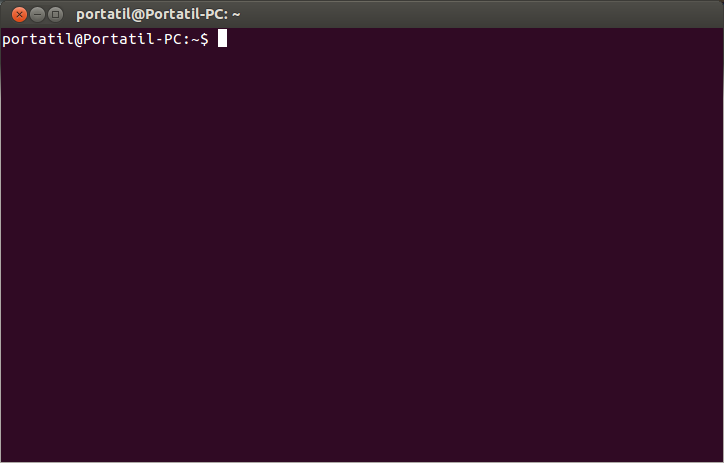
Vamos a poner un ejemplo de cómo instalar un programa, donde tenemos que añadir el repositorio
Aquí, nos pide abrir la terminal y pegar los siguientes comandos:
sudo add-apt-repository ppa:tualatrix/ppa
sudo apt-get update
sudo apt-get install ubuntu-tweak
Abriríamos la terminal, y pegamos el primer comando. Ahora nos pedirá la contraseña que no se ve, la insertamos y pulsamos intro. Ahora Nos saldrá lo siguiente:
You are about to add the following PPA to your system:
The official Ubuntu Tweak stable repository
More info: https://launchpad.net/~tualatrix/+archive/ppa
Press [ENTER] to continue or ctrl-c to cancel adding it
Nos está pidiendo que pulsemos intro para insertar el repositorio y que ese programa esté disponible para instalar. Si pulsamos Intro, se añadirá, y nos saldrá un texto mostrándonos que se ha añadido la clave. Si cerramos la terminal o pulsamos Ctrl+C, lo cancelaremos.
Una vez insertado el repositorio, debemos actualizar la lista de paquetes para que el sistema sepa que ese programa está incluido y podamos instalarlo. Pegamos el segundo comando, y veremos que van apareciendo líneas de una en una, eso significa que está descargando la información de los paquetes. Si todo sale bien, al final saldrá el peso de los archivos descargados y el promedio. Pero si hay algún error (por ejemplo, el repositorio no funciona o no es compatible), nos saldrá algo parecido a lo siguiente:
Descargados 741 kB en 34seg. (21,2 kB/s)
W: Imposible obtener https://ppa.launchpad.net/tualatrix/ppa/ubuntu/dists/debian/main/source/Sources 404 Not Found
Para finalizar, si no nos ha dado ningún error, procedemos a la instalación con el último comando. Además de la lista de paquetes que quiere descargar, al final nos saldrá algo como esto:
Necesito descargar 16,3 MB de archivos.
Se utilizarán 25,7 MB de espacio de disco adicional después de esta operación.
¿Desea continuar [S/n]?
Si escribimos una «s», procederá con la instalación, y si escribimos «n» o salimos, no se instalará.